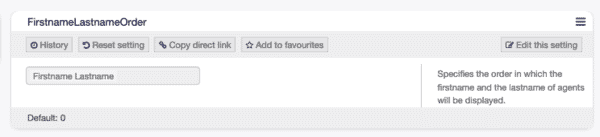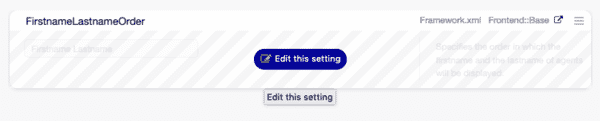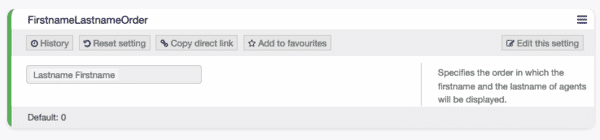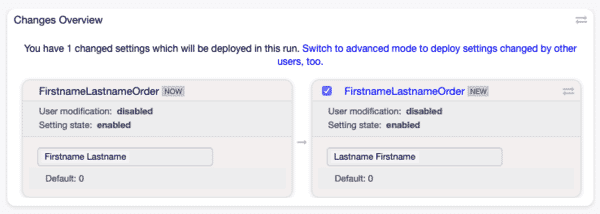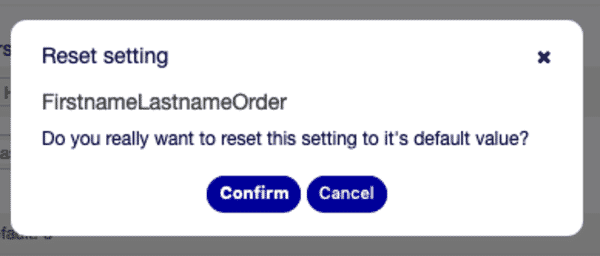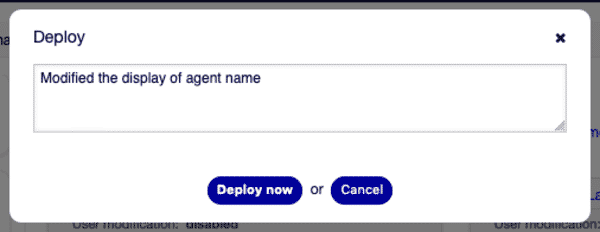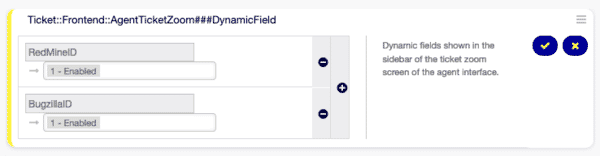OTOBO / Znuny Systemkonfiguration – Einstellungen verwalten
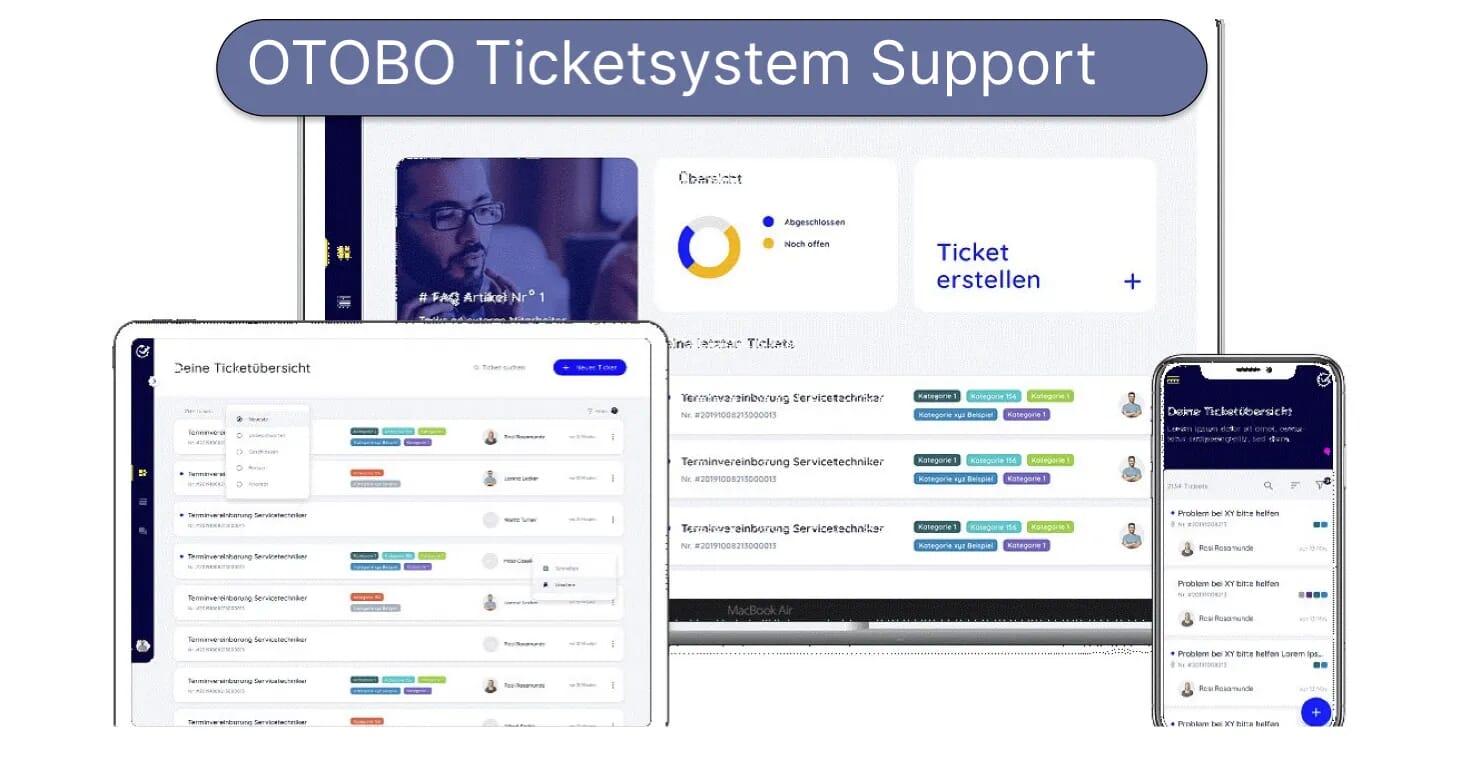
Die Systemkonfiguration in OTOBO/Znuny ist das Herzstück für Anpassungen und Feintuning:
– Alle Änderungen laufen über eine zentrale grafische Oberfläche.
– Versionierung und Audit-Log dokumentieren wer, wann und welche Werte geändert haben.
– Im Fehlerfall lässt sich jede Einstellung auf einen früheren Zustand zurücksetzen.
1. Schnellstart: Systemkonfiguration öffnen
- Melde dich als Administrator im Agent-Interface an.
- Navigiere zu Administration → Systemkonfiguration.
- Nutze den Volltext-Suchschlitz, um in den rund 2.200 Konfigurationsschlüsseln sofort fündig zu werden.
2. Einstellung finden und öffnen
- Suchbegriff eingeben – die Volltextsuche durchsucht Namen, Beschreibungen und Werte.
- Ergebnis auswählen:
- Widget aufklappen:
3. Werte bearbeiten und speichern
Mit Maus-Hover über das Widget → „Diese Einstellung bearbeiten“:
Wert ändern und Speichern klicken:
Änderung bestätigen:
4. Versionsvergleich & Zurücksetzen
Nach dem Speichern wird automatisch ein Diff-Log erzeugt – so siehst du alte vs. neue Werte auf einen Blick:
Sollte etwas schiefgehen, kannst du mit „Zurücksetzen“ jederzeit zum vorherigen Wert springen:
5. Änderungen aktivieren (Deploy)
Ein Klick auf „Einstellungen deployen“ wendet alle lokalen Änderungen an:
6. Navigation & Kategorienbaum
Der seitliche Navigationsbaum gliedert Konfigurationen nach Modulen und Untergruppen.
Jede Kategorie zeigt in Klammern die Anzahl ihrer Einträge:
So behältst du auch bei Zusatzpaketen (z.B. ITSM, FAQ, OAuth) den Überblick.
7. Import & Export ganzer Konfigurationen
- Export: Erstelle Backups oder transferiere deine Einstellungen in
.yml-Dateien. - Import: Lade zuvor exportierte Konfigurationen in ein anderes System oder synchronisiere Test-/Staging-Instanzen.
8. Sonderfälle & Best Practices
8.1 Logos & Branding
Ändere das Agent-Logo zentral über
Frontend::Agent::LogoURL
Und passe das Kundenportal-Logo an:
Frontend::Customer::LogoURL
8.2 Authentifizierung & SSO
Schalte OAuth2/OpenID Connect oder LDAP flexibel ein – komplett über Systemkonfiguration:
Core::Auth::Agent::Module
Core::Auth::Customer::Module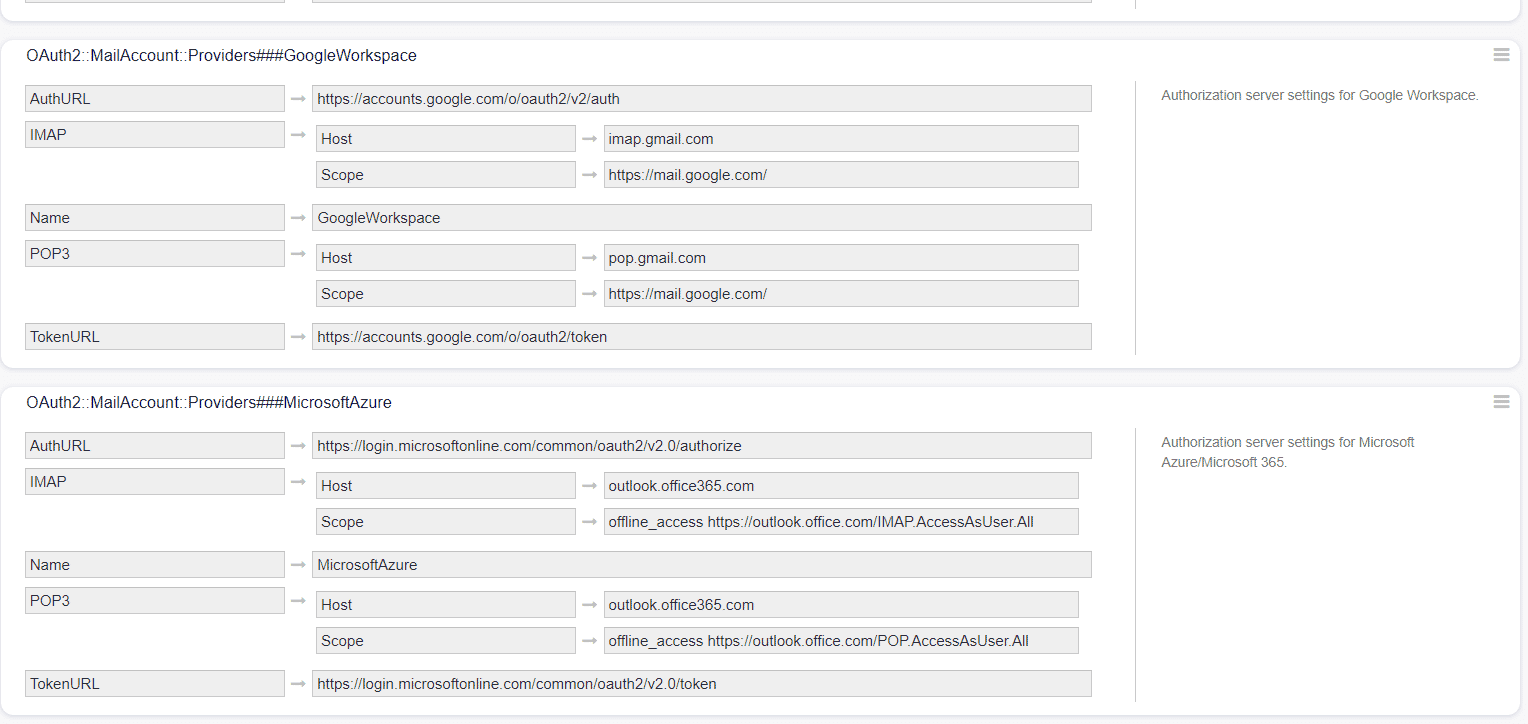
8.3 Dynamic Fields über Konfiguration
Füge neue DynamicField-Treiber hinzu, ohne zu programmieren:
Core::DynamicFields::DriverRegistration8.4 Menü-Module individuell steuern
Aktiviere oder deaktiviere Front-End-Module à la AgentTicketZoom oder CustomerTicketSearch per Konfiguration:
Frontend::Agent::ModuleRegistration
9. Fazit
Die OTOBO/Znuny Systemkonfiguration liefert dir:
- Echtzeit-Suchfunktion: Finde jeden Key in Sekunden.
- Audit & Versioning: Jeder Wertwechsel ist dokumentiert.
- Rollback-Mechanismus: Ein Klick zurück – keine Angst vor Fehlkonfigurationen.
- Import/Export: Perfekte Synchronisation zwischen Produktiv-, Staging- und Test-Instanzen.
Mit diesen Funktionen passt du dein OTOBO-System sicher, transparent und agil an jedes neue Szenario an – von Branding über Auth bis hin zu individuellen Plugins.
Weitere Details findest du in der offiziellen OTOBO Dokumentation.
Beliebte Systemkonfigurationen
Hier die 30 häufigsten Systemkonfigurationen in einer übersichtlichen Tabelle.
| Konfigurationsschlüssel | Beschreibung | Wert |
|---|---|---|
NotificationSenderEmail | E-Mail-Adresse des Absenders für Systembenachrichtigungen | support@<OTOBO_CONFIG_FQDN> |
PostmasterDefaultQueue | Standard-Queue für den Postmaster | – |
FirstnameLastnameOrder | Reihenfolge von Vor- und Nachname | – |
Elasticsearch::TicketSearchFields | Felder, die für die Ticket-Suche in Elasticsearch verwendet werden | – |
Elasticsearch::TicketStoreFields | Felder, die zum Speichern von Tickets in Elasticsearch genutzt werden | – |
GenericAgentAllowCustomScriptExecution | Erlaubt dem Generic Agent die Ausführung eigener Skripte | – |
DashboardBackend::AllowCmdOutput | Erlaubt das Anzeigen von Konsolenausgaben im Dashboard | – |
Ticket::Frontend::CustomerTicketZoom###StateDefault | Standard-Status für die Kunden-Ticket-Ansicht | – |
Ticket::Frontend::CustomerDisableCompanyTicketAccess | Deaktiviert Kundenzugriff auf Firmen-Tickets | – |
ACL::PossibleNot→Form→<Feldname> | ACL-Einstellung für negierte Form-Bedingungen | – |
PostmasterFollowUpState | Status für Follow-Up-Mails des Postmasters | – |
PostmasterFollowUpStateClosed | Geschlossener Status für Postmaster-Follow-Ups | – |
Ticket::Frontend::AgentTicketZoomReply | Erlaubt Antworten im Agenten-Ticket-Zoom | – |
AgentTicketCompose | Einstellungen zum Verfassen neuer Agenten-Tickets | – |
Ticket::Frontend::MenuModule###550-Appointment | Menü-Modul für Termine im Ticket-Frontend | – |
Ticket::Frontend::MoveType | Einstellungen zur Verschiebe-Art von Tickets | – |
Ticket::Frontend::AgentTicketMove###RequiredLock | Erfordert Sperre beim Verschieben von Tickets durch Agenten | – |
Ticket::Frontend::TicketNote###OwnerMandatory | Erzwingt Pflichtfeld „Owner“ bei Ticket-Notizen | – |
Core::Crypt::PGP | PGP-Verschlüsselungseinstellungen | – |
CustomerDashboard::Tiles###ServiceCatalog-01 | Dashboard-Kachel für den Service-Katalog | – |
Frontend::Module###CustomerTicketMessage | Frontend-Modul für Kunden-Ticket-Nachrichten | – |
CustomerTicketMessage | Konfiguration für Kunden-Ticket-Nachrichten | – |
CustomerDashboard::Tiles###TicketList-01 | Dashboard-Kachel für Ticket-Liste | – |
CustomerFrontend::Module###CustomerTicketMessage | Kunden-Frontend-Modul für Ticket-Nachrichten | – |
Ticket::GenericAgentAllowCustomScriptExecution | Erlaubt Generic Agent die Ausführung eigener Skripte (Ticket-Modul) | – |
Ticket::Frontend::AgentTicketNote###Subject | Betreffeinstellung für Agenten-Ticket-Notizen | – |
Core::Time::Calendar1 | Zeiteinstellungen für Kalender 1 | – |
TimeAccounting | ZeitbuchhaltungsModul | – |
DynamicField_<Name> | Platzhalter für dynamische Felder | – |
Ticket::NumberGenerator::MinCounterSize | Minimale Zählerlänge für Ticketnummern | – |